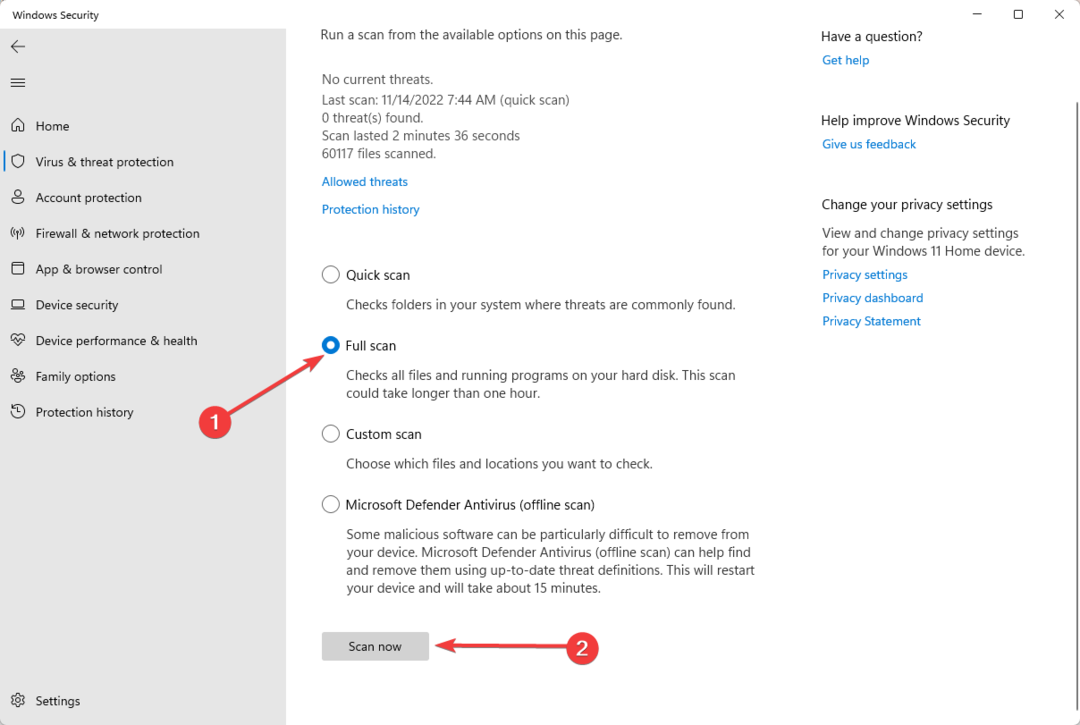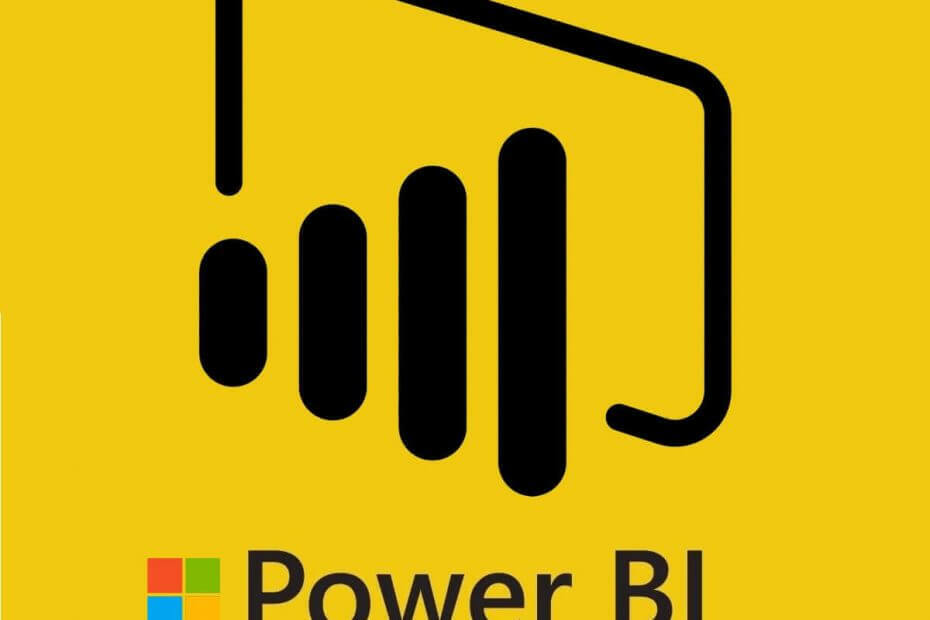
Tämä ohjelmisto pitää ajurit käynnissä ja pitää sinut turvassa tavallisista tietokonevirheistä ja laitteistovikoista. Tarkista kaikki ohjaimesi nyt kolmessa helpossa vaiheessa:
- Lataa DriverFix (vahvistettu lataustiedosto).
- Klikkaus Aloita skannaus löytää kaikki ongelmalliset kuljettajat.
- Klikkaus Päivitä ohjaimet uusien versioiden saamiseksi ja järjestelmän toimintahäiriöiden välttämiseksi.
- DriverFix on ladannut 0 lukijoita tässä kuussa.
Yksi yleinen Power BI -virhe on Perusversio ei saa olla negatiivinen. Useimmat käyttäjät ilmoittavat, että he eivät tallentaneet muutosta palvelimelle tämän virheen takia. Lisäksi he kohtaavat tämän virheen yrittäessään lisätä toinen taulukko heidän projektiinsa.
On olemassa useita tapoja korjata tämä virhe. Noudata ohjeita ratkaistaksesi ongelman nopeasti.
Perusversio ei saa olla negatiivinen virhe Power BI: ssä
1. Ota tietokuorman automaattinen tunnistus käyttöön
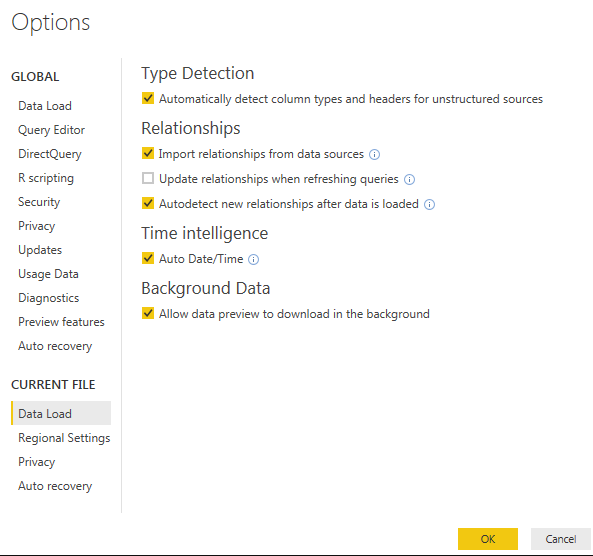
PäälleSuhteen automaattinen havaitseminen datakuormituksen jälkeen ”
- Mene Vaihtoehdot.
- vuonna Nykyinen tiedosto -osiossa Tietojen lataus.
- Siellä näet monia muita vaihtoehtoja. Alla Suhde, siellä on mahdollisuus automaattiseen havaitsemiseen. Poista valinta näytetty vaihtoehto.
- Käytä asetukset.
- Toista yllä olevat vaiheet uudelleen, jos sinut ohjataan 1. vaiheeseen.
- Tarkista uudelleen vaihtoehto “Tunnista uusi suhde automaattisesti, kun tiedot on ladattu ”.
- Käytä asetukset uudelleen.
- Vaihtoehtoisesti tämän jälkeen voit Poista Autodetect käytöstä ja etsi parannuksia.
Tämä opas auttaa sinua tulemaan asiantuntijaksi Power BI: ssä. Tarkista se nyt.
2. Muutosten tekeminen Excel-lähteessä

Tämä Power bi -virhe tapahtuu myös tietoja päivitettäessä. Kuten edellä mainittiin, näyttöön tulee viesti, jonka mukaan perusversio ei saisi olla negatiivinen. Monet käyttäjät eivät kiinnitä huomiota otteluihin otsikot täsmälleen sama kuution vastaavan sarakkeen kanssa, johon ne ovat yhteydessä.
- Nimeä sarake identtisesti lähdetiedostossa ja kuutiossa.
- Joskus uusi suhde ei lataudu automaattisesti. Siinä tapauksessa sinun on ladattava se manuaalisesti.
- Ota muutokset käyttöön ja sulje.
3. Rivien ja sarakkeiden poistaminen

- Siirry taulukon viimeiselle tietoriville.
- Poista kaikki rivit taulukon viimeisen rivin alla.
- Siirry taulukon oikealla puolella olevaan viimeiseen tietosarakkeeseen.
- Poista kaikki sarakkeet viimeisen sarakkeen oikealta puolelta.
Noudattamalla edellä mainittuja menetelmiä voit korjata tämän Power bi -virheen helposti. Perusversio ei saa olla negatiivinen.
Aiheeseen liittyviä tarinoita, jotka sinun pitäisi tarkistaa:
- Tietolähteen muuttaminen Power BI: ssä [EASY STEPS]
- Lataa Power BI Desktop Windows Storesta luodaksesi interaktiivisia raportteja
- Suodattimien lisääminen Power BI: ssä [EASY STEPS]